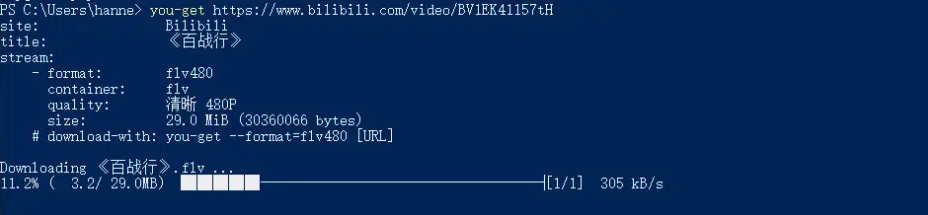python中异常好用的工具
python中异常好用的工具
PrettyErrors
安装
它的安装特别的简单,直接pip就可以
pip install pretty_errors
#没有安装pip的,可以采用下面的方式安装
python -m pip install pretty_errors
效果
PrettyErrors是一个Python异常输出美化工具,可以帮你整理混乱的报错信息,效果异常显著
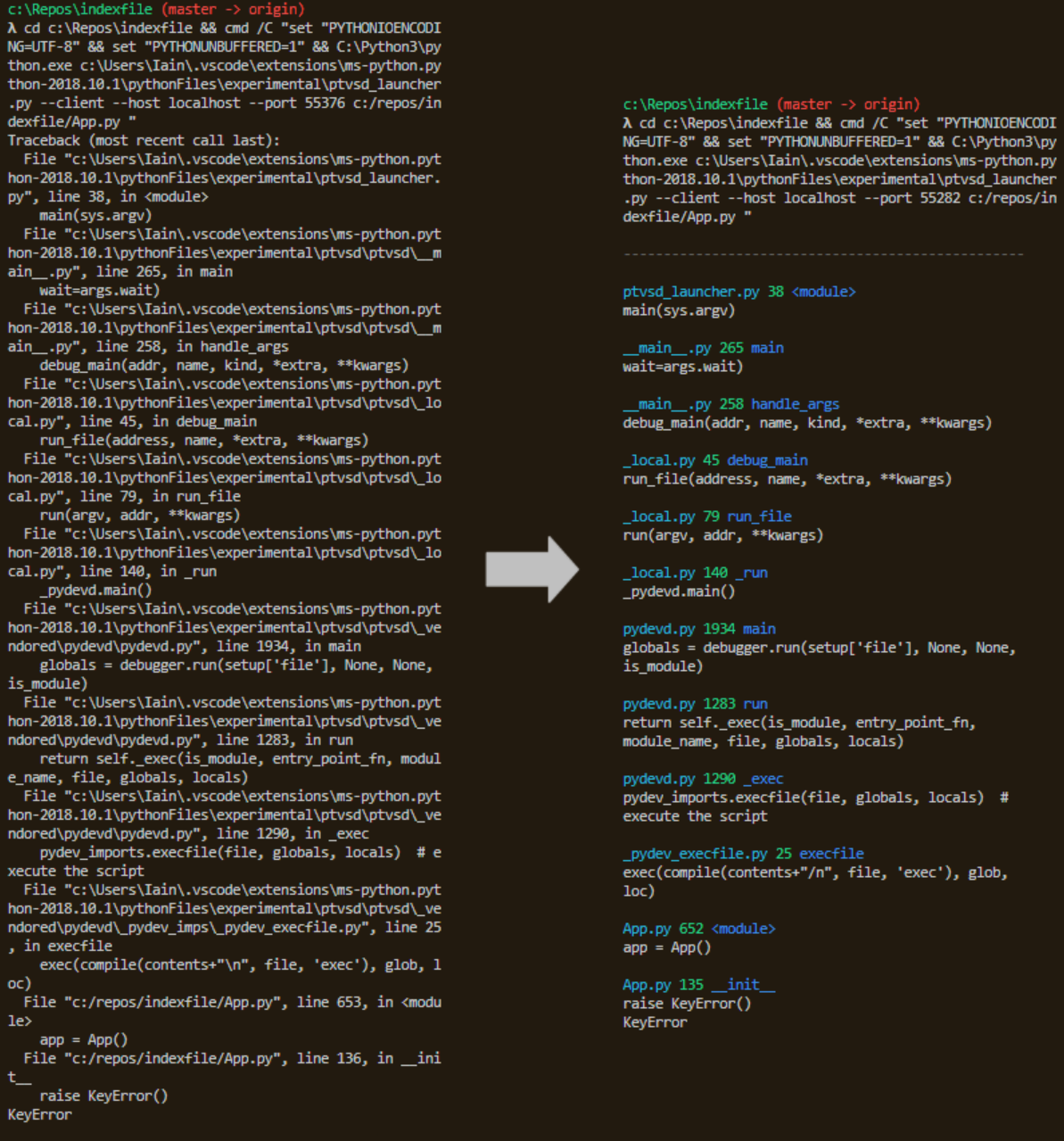
配置
使用的话,可以在需要时import pretty_errors
但是如果不想每次写代码是都引入这个库,可以直接进行全局配置,一条命令就搞定
python3 -m pretty_errors
配置完成后,你再运行任何脚本,报错信息就会自动美化了。
然而,有些情况下,你并不想设置 pretty_errors 全局可用。
那怎么取消之前的配置呢?
只需要再次输出 python3 -m pretty_errors,输出入 C 即可清除。
自定义
当然,如此强大的工具自然具备强大的自定义设置
上面的例子里,我们使用的都是 pretty_errors 的默认美化格式,展示的信息并没有那么全。
比如
- 它并没有展示报错文件的绝对路径,这将使我们很难定位到是哪个文件里的代码出现错误。
- 如果能把具体报错的代码,给我们展示在终端屏幕上,就不需要我们再到源码文件中排查原因了。
不过,可以告诉你的是,pretty_errors 并没有你想象的那么简单。
它足够开放,支持自定义配置,可以用pretty_errors.configure()、pretty_errors.whitelist()、pretty_errors.blacklist()、pretty_errors.pathed_config(),可以由你选择你需要展示哪些信息,怎么展示?
例如:
import pretty_errors
# 【重点】进行配置
pretty_errors.configure(
separator_character = '*',
filename_display = pretty_errors.FILENAME_EXTENDED,
line_number_first = True,
display_link = True,
lines_before = 5,
lines_after = 2,
line_color = pretty_errors.RED + '> ' + pretty_errors.default_config.line_color,
code_color = ' ' + pretty_errors.default_config.line_color,
)
# 原来的代码
def foo():
1/0
if __name__ == "__main__":
foo()
IPython
IPython 是一个 for Humans 的 Python 交互式 shell,用了它之后你就不想再用自带的 Python shell 了,IPython 支持变量自动补全,自动缩进,支持 bash shell 命令,内置了许多实用功能和函数,同时它也是科学计算和交互可视化的最佳平台。
安装异常简单
pip3 install ipython
但是效果确实异常显著
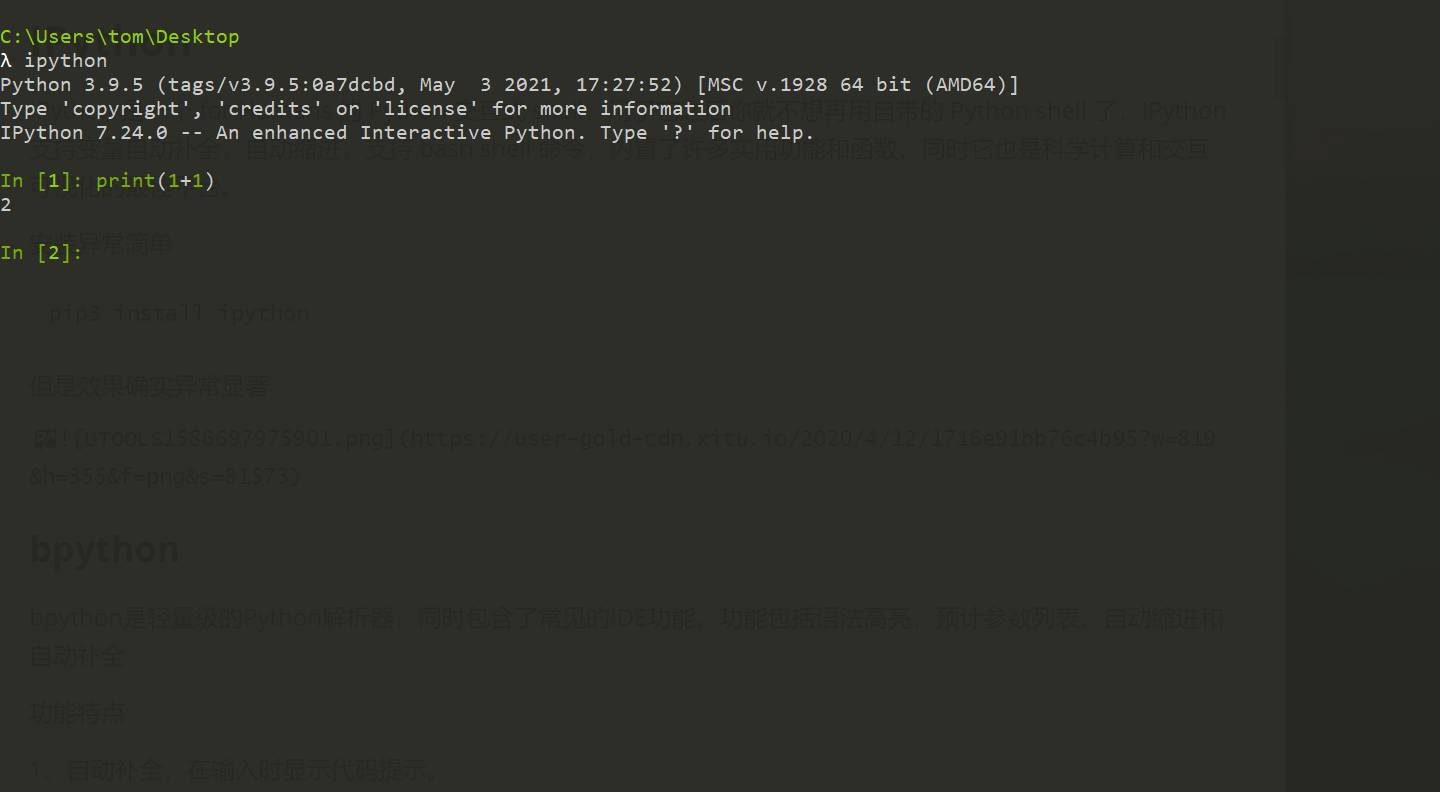
bpython
bpython是轻量级的Python解析器,同时包含了常见的IDE功能。功能包括语法高亮,预计参数列表、自动缩进和自动补全
功能特点
1、自动补全,在输入时显示代码提示。
2、语法高亮。本项目采用Pygments来进行代码格式化和显示颜色。
3、预计参数列表。bpython可以像其他IDE一样在调用函数时显示参数列表。
4、回退功能。这里为了避免与通常的撤销(undo)混淆,而使用回退(rewind)一词。基本思想是所有的代码都保存在内存里,当使用回退功能时,最后一行代码会被剔除,然后重新运行之前的代码,相当于整个会话回到之前的状态。用进行回退。
5、允许使用其他文本编辑器编辑当前行代码或者整个会话的代码。按可以在文本编辑器里打开当前会话的代码。如果在文本编辑器里做了改动,这个改动也会反映在当前会话中。
6、支持Pastebin。按可以把屏幕内容上传到Pastebin,同时返回它的URL。
7、重新加载已经导入的模块。 按可以清除sys.modules里的内容并重新运行当前会话的代码。可以用来测试module的改动。
安装
安装可以用pip3 install bpython安装,也可以从官网下载
windows用户安装可以参考这个,windows用户不容易啊!
异常
一些人运行时提示 ImportError: No module named _curses
whindows用户可以在这里下载相应的whl文件,通过 pip install name.whl来安装
linux用户或者一些其它错误可以参考这里,看看和你的情况是否一样
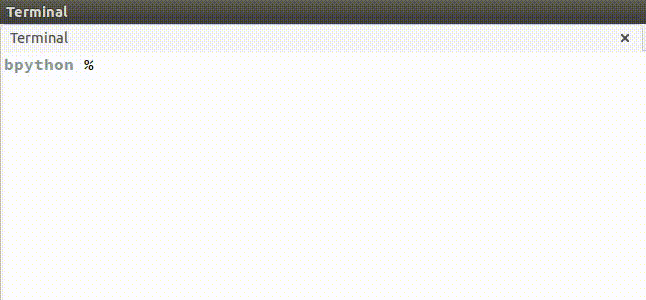
IPdb
ipdb是pdb的增强版,是python开发的调试工具。ipdb对于Python,就像gdb对于C/C++。Windows下我们可以使用PyCharm等IDE开发环境进行开发调试,Linux等非GUI开发环境,ipdb则是一个不错的选择。
安装可以直接pip install ipdb
使用
- 第一种方法
- python -m ipdb xxx.py 单步调试
- 第二种方法
- 在需要断点的地方插入两句话
from ipdb import set_trace
set_trace()
- 运行程序后, 会在执行到set_trace()的时候中断程序 并出现提示符
- ipdb>
- 好像进入了 ipython 一样
常用的命令
help:显示帮助信息a(rgs):打印当前函数的参数列表 ★★★b(reak) [ ([filename:]lineno | function) [, condition] ]:设置断点,可以接行数或者行数名作为参数,比如,b 8就是在第8行打断点,还可以给外部的文件加上断点b file_name:line_number,如果只敲b,会显示全部断点c(ont(inue)):继续执行,当遇到断点时才会停止 ★★★cl(ear) filename:lineno:可以清除断点,不过不加「断点号」,可以清除所有断点disable bpnumber [bpnumber ...]:禁用指定[断点号]的断点enable bpnumber [bpnumber ...]:启用指定[断点号]的断点Enter:重复上次命令 ★★★j(ump):设置下一步执行的行,这个语句可以让你跳过某些语句的执行,并不是网上一些文章说的跳到某行,跳到某行可不是代表会跳过某些语句的,文档最准确llorl:查看当前将要运行的代码段n(ext):让程序运行下一行,如果当前语句有一个函数调用,用 n 是不会进入被调用的函数体中的 ★★★pp expressionorp expression:前者以 pprint 方式打印表达式的值,后者 print 方式 ★★★q(uit):退出调试,同时,你也可以使用Ctrl+D退出调试r(eturn):继续执行,直到当前函数返回 ★★★restart "restart" is an alias for "run".:是run命令的别名,重新启动调试器;run [args...]:这里的参数会作为运行脚本的参数,等价于python demo.py [args...],可以通过sys.argv查看参数列表,重新运行时,断点等信息会保留的s(tep):和 n 相似,但是如果当前有一个函数调用,s 会进入被调用的函数体中 ★★★w(here):打印一个堆栈跟踪,!:感叹号后面跟着语句,可以直接改变某个变量的值
Httpie
httpie是一个httpclient工具,能帮助我们快速的进行http请求,类似于curl但是语法做了很多简写,安装还是老规矩pip install httpie
使用方式
命令格式
使用格式:http [设定选项] [HTTP动作] URL地址 [设定项]
URL快捷写法
httpie就是更为简便写法的curl的http client,体现在URL的写法上,相信看了下面两个示例即可了解一二。
- 规则1: http://localhost可以省略
http http://localhost:32044/login = http :32044/login
- 规则2: 端口80可以省略
http http://localhost:80/login = http :/login
HTTPS支持
可以通过设定default-scheme来设定https
设定方式:http --default-scheme=https 其他内容
- 常用技巧
设定alias可以更加便利的操作,这样就像HTTPIE的HTTPS版命令一样,可以直接使用https即可操作,不必每次执行都要加上default-scheme=https的设定
alias https=‘http --default-scheme=https’
HTTP请求设定
常见的HTTP请求经常需要用到如下几种设定需要:
| 类型 | 设定方式 | 备注 |
|---|---|---|
| 设定Http header,比如Content-Type | 设定项目名称:设定项目值 | - |
| 设定URL的传入参数 | 设定项目名称==设定项目值 | 使用==来表示这种情况 |
| 设定JSON对象或文件 | field=设定值 或 field=@设定值 | 设定值为JSON对象或者可以转化的JSON文件名(与-f或者--form结合使用) |
| 设定JSON数据 | field:=设定值 或 field:=@设定值 | 直接传入JSON设定内容 |
| 设定form表单 | field@设定值 | 仅与-f或者--form结合使用 |
缺省设定
JSON是Web服务的无冕的通用数据类型,在Httpie中也是对Http Header其进行了如下缺省设定,当然这些都可以进行覆盖。
| 设定内容 | 设定值 |
|---|---|
| Content-Type | application/json |
| Accept | application/json, / |
- 非字符方式的JSON项
非字符方式的JSON向使用:=分隔符而不是=分割符。
表单方式
表单方式的提交与JSON类似,通过--form或者-f来进行,httpie会将其转化会Content-Type: application/x-www-form-urlencoded; charset=utf-8的设定之后进行处理,简化了用户的设定
常见使用示例
取消header的缺省设定
命令:http URL/headers header设定项:
- 使用示例:
liumiaocn:~ liumiao$ http httpbin.org/headers Accept: User-Agent:
HTTP/1.1 200 OK
Access-Control-Allow-Credentials: true
Access-Control-Allow-Origin: *
Connection: keep-alive
Content-Encoding: gzip
Content-Length: 99
Content-Type: application/json
Date: Sun, 14 Apr 2019 12:46:16 GMT
Server: nginx
{
"headers": {
"Accept-Encoding": "gzip, deflate",
"Host": "httpbin.org"
}
}
liumiaocn:~ liumiao$
liumiaocn:~ liumiao$
liumiaocn:~ liumiao$ http httpbin.org/headers
HTTP/1.1 200 OK
Access-Control-Allow-Credentials: true
Access-Control-Allow-Origin: *
Connection: keep-alive
Content-Encoding: gzip
Content-Length: 130
Content-Type: application/json
Date: Sun, 14 Apr 2019 12:46:39 GMT
Server: nginx
{
"headers": {
"Accept": "*/*",
"Accept-Encoding": "gzip, deflate",
"Host": "httpbin.org",
"User-Agent": "HTTPie/1.0.2"
}
}
liumiaocn:~ liumiao$
123456789101112131415161718192021222324252627282930313233343536373839404142
将Header设定为空
命令:http URL/headers ‘Header;’
- 使用示例:
liumiaocn:~ liumiao$ http httpbin.org/headers 'Header;'
HTTP/1.1 200 OK
Access-Control-Allow-Credentials: true
Access-Control-Allow-Origin: *
Connection: keep-alive
Content-Encoding: gzip
Content-Length: 136
Content-Type: application/json
Date: Sun, 14 Apr 2019 12:47:06 GMT
Server: nginx
{
"headers": {
"Accept": "*/*",
"Accept-Encoding": "gzip, deflate",
"Header": "",
"Host": "httpbin.org",
"User-Agent": "HTTPie/1.0.2"
}
}
liumiaocn:~ liumiao$
12345678910111213141516171819202122
设定Cookies
Http客户端将cookies像Http Header一样发送至服务端,这意味这Httpie对于cookie的操作像普通的Header一样, 多项cookie设定中间用分号隔开
命令:http URL ‘Cookie:设定项1=设定值1;设定项2=设定值2’
设定Basic认证方式
可以通过用户名/密码的Basic认证方式的,可以使用-a通过用户名和密码进行登录,使用方式如下:
命令:http -a 用户名:密码 URL
如果不设定密码时,则会提示密码的输入
命令:http -a 用户名 URL
另外可以活用.netrc文件来保存认证信息
文件位置:~/.netrc
- 内容示例
machine URL
login 用户名
password 密码
123
设定proxy
可使用如下设定示例进行http或者https的proxy的设定
命令示例:
http --proxy=http:http://10.10.1.10:3128 --proxy=https:https://10.10.1.10:1080 example.org
需要使用用户名和密码的proxy场景可尝试如下方式:
命令示例:http --proxy=http:http://user:pass@10.10.1.10:3128 example.org
环境变量方式:同样也可以使用环境变量方式进行设定,这并非httpie的功能
命令示例:
export HTTP_PROXY=http://10.10.1.10:3128
export HTTPS_PROXY=https://10.10.1.10:1080
export NO_PROXY=localhost,example.com
- socks proxy
首先需要如下前提,需要requests[socks]的安装
依赖事项:pip install -U requests[socks]
命令示例:
http --proxy=http:socks5://user:pass@host:port --proxy=https:socks5://user:pass@host:port example.org
HTTPS访问
- httpsURL中跳过ssl验证
命令示例:http --verify=no https://example.org
- 使用CA bundle
命令示例:http --verify=/ssl/custom_ca_bundle https://example.org
- 客户端使用证书访问
命令示例:http --cert=client.pem https://example.org
- 客户端结合使用私钥信息(证书中不包含私钥的情况)访问
命令示例:http --cert=client.crt --cert-key=client.key https://example.org
- 指定SSL版本进行访问
缺省为SSL v2.3,可根据需要设定为ssl2.3/ssl3/tls1/tls1.1/tls1.2/tls1.3等
命令示例:http --ssl=ssl3 https://vulnerable.example.org
设定输出选项
- 仅希望输出Http header
命令格式:http --headers URL
http -h URL
- 仅希望输出Http body
命令格式:http --body URL
http -b URL
- 输出Http header和body
命令格式:http --verbose URL
http -v URL
重定向设定
缺省的输入是通过stdin标准输入来进行,可通过<进行重定向,也可以使用|管道进行传递
- 使用<重定向
使用示例:http PUT example.com/person/1 X-API-Token:123 < person.json
- 使用|传输
使用示例:echo ‘{“name”: “John”}’ | http PATCH example.com/person/1 X-API-Token:123
终端输出设定
通过如下设定选项可以设定终端输出格式:
| 设定项目 | 设定说明 |
|---|---|
| --pretty=colors | 设定颜色 |
| --pretty=format | 设定格式 |
| --pretty=all | 设定颜色和格式,缺省行为 |
| --pretty=none | 颜色与格式不设定,重定向时的缺省行为 |
下载模式
使用-d或者--download可以像wget一样进行下载
命令:http -d URL
- 使用示例:
liumiaocn:~ liumiao$ http -d www.baidu.com
HTTP/1.1 200 OK
Bdpagetype: 1
Bdqid: 0xbadab11d00183a3d
Cache-Control: private
Connection: Keep-Alive
Content-Type: text/html
Cxy_all: baidu+c18d2d97de93704b5bdacad076dfc57a
Date: Sun, 14 Apr 2019 12:47:48 GMT
Expires: Sun, 14 Apr 2019 12:46:57 GMT
P3p: CP=" OTI DSP COR IVA OUR IND COM "
Server: BWS/1.1
Set-Cookie: BAIDUID=6BC656666AB4C0A81F799554CFCE9871:FG=1; expires=Thu, 31-Dec-37 23:55:55 GMT; max-age=2147483647; path=/; domain=.baidu.com
Set-Cookie: BIDUPSID=6BC656666AB4C0A81F799554CFCE9871; expires=Thu, 31-Dec-37 23:55:55 GMT; max-age=2147483647; path=/; domain=.baidu.com
Set-Cookie: PSTM=1555246068; expires=Thu, 31-Dec-37 23:55:55 GMT; max-age=2147483647; path=/; domain=.baidu.com
Set-Cookie: delPer=0; path=/; domain=.baidu.com
Set-Cookie: BDSVRTM=0; path=/
Set-Cookie: BD_HOME=0; path=/
Set-Cookie: H_PS_PSSID=1424_21088_28773_28723_28558_28836_28584_28603_28605; path=/; domain=.baidu.com
Transfer-Encoding: chunked
Vary: Accept-Encoding
X-Ua-Compatible: IE=Edge,chrome=1
Downloading to "index.html"
Done. 149.83 kB in 0.21465s (698.04 kB/s)
liumiaocn:~ liumiao$
1234567891011121314151617181920212223242526
Session操作
- 创建一个新的session
命令示例:http --session=/tmp/session.json example.org API-Token:123
- 使用既存的session
命令示例:http --session=/tmp/session.json example.org
- 创建一个命名会话(Name Session)
命令示例:http --session=user1 -a user1:password example.org X-Foo:Bar
*使用既存的session(Name Session)
命令示例:http --session=user1 [example.org
you-get
安装
直接上pip install you-get
使用
-i 显示资源信息,比如说格式、清晰度、大小等
-u 指定下载或查看的url,有时候可以省略-u直接加上url
-o 设置输出文件夹,即保存路径,若不指定,则保存在当前工作目录
-O 设置文件名,可采用默认文件名
-f 强制覆盖已存在的文件
-l 优先下载整个列表
-P 使用密码(若访问视频需要密码)
-t 设置超时时间,单位是秒
-c 使用cookie,加载cookies.txt 或者cookies.sqlite